Aseguradora San Juan
Aquí describiremos los elementos que componen la entidad «Aseguradora San Juan», su proceso de configuración, y el método para procesar los pagos de tus clientes.

Lo primero que vas a tener que hacer es ingresar al formulario de configuración del medio de pago. Para ello, ingresá a Pagos | Configuración y, una vez que estés dentro del apartado, buscá dentro del sector bancos, «Aseg. San Juan».
Una vez localizado, hacé click sobre el ícono «Editar» para acceder a su formulario de configuración.
Recordatorio: ISPCube es un sistema multiempresa, podrás configurar hasta cinco empresas distintas.
Esto tiene impacto en la configuración de los medios de pago, ya que será factible configurar una cuenta distinta para cada empresa.Ejemplo: el ISP posee dos empresas configuradas en el sistema, al momento de configurar el medio Aseg. San Juan, visualizará dos tabs, Aseg. San Juan 1 y Aseg. San Juan 2. En cada uno de esos tabs, se encontrará el formulario de configuración del medio de pago. También podrá optar por configurar una sola cuenta Aseg. San Juan y asignarla a todas sus empresas, desestimando el segundo tab.
¡Importante!
Al completar y guardar la información del formulario, no te olvides de activar el switch «Activar Aseguradora San Juan 1» (inciso 14) para poder comenzar a utilizarlo.
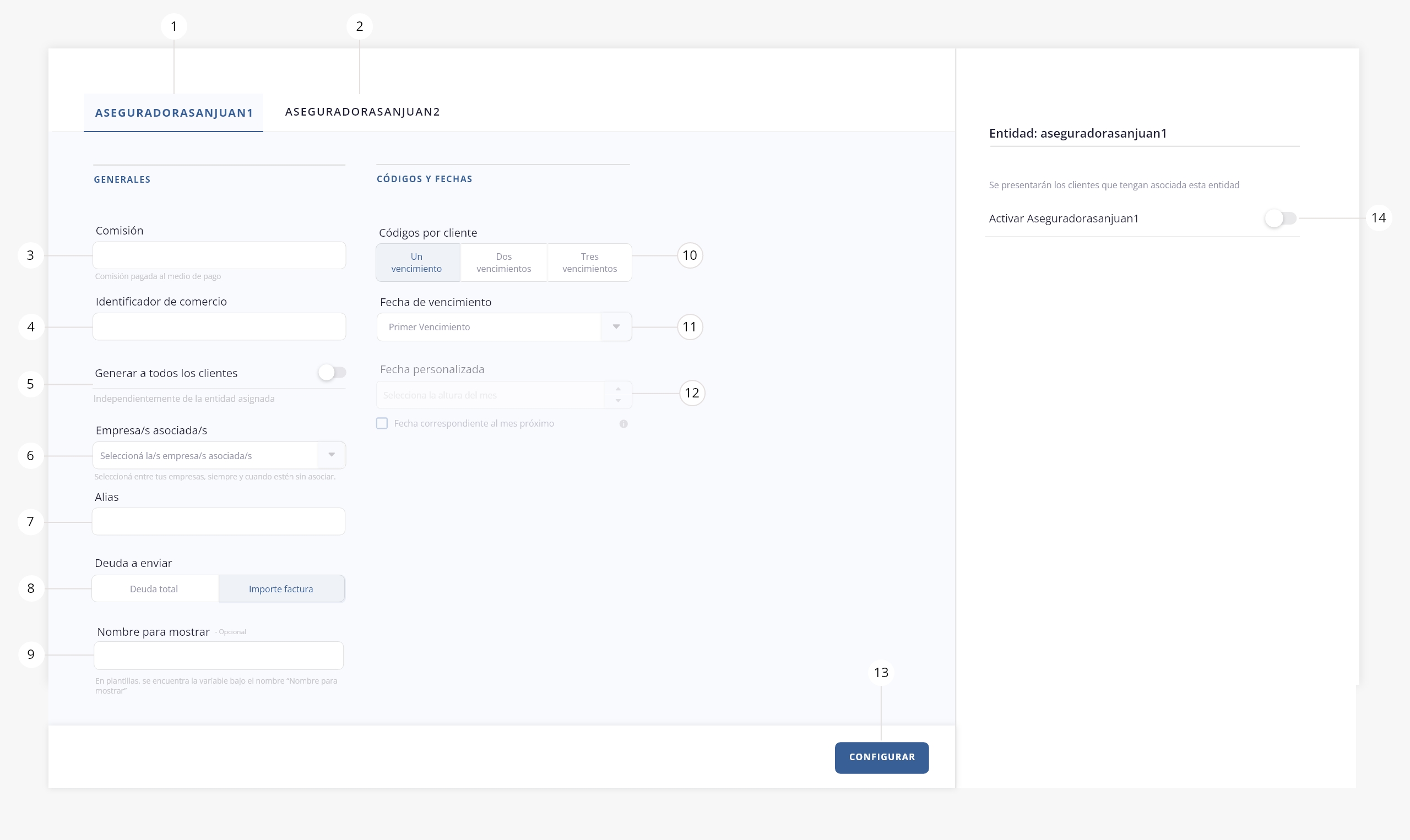
Nota: esta imagen se relaciona a un escenario en el que existen configuradas dos empresas dentro de ISPCube, por ello se visualiza Aseguradora San Juan 1 y Aseguradora San Juan 2.
1) Aseguradora San Juan 1. Tab disponible para configurar Aseguradora San Juan 1. Recordá que vas a tener disponibles tantos tabs como empresas tengas configuradas en ISPCube.
2) Aseguradora San Juan 2. Tab disponible para configurar Aseguradora San Juan 2. Recordá que vas a tener disponibles tantos tabs como empresas tengas configuradas en ISPCube.
.
Generales
3) Comisión. Comisión pactada con la entidad por la prestación del servicio. Completando este valor, podrás ver reflejado en el tablero de finanzas la comisión cobrada por la entidad. Este campo es opcional.
4) Identificador de comercio. Número de comercio proporcionado por el medio de pago. Deberás solicitar este dato a la entidad.
5) Generar a todos los clientes. Creará un código de Aseguradora San Juan para todos los clientes, independientemente de la entidad asignada en sus formularios de alta. Por defecto el sistema no tiene configurado generar el código de Aseg. San Juan a todos los clientes.
6) Empresas asociadas. Definí cuál de tus empresas asociar a la cuenta Aseg. San Juan que estás configurando. Vas a poder asociar múltiples empresas a una misma cuenta, pero no será posible configurar distintas cuentas del mismo medio a una misma empresa.
7) Alias. Podrás ingresar un alias para identificar la cuenta de forma interna dentro del sistema. Este campo es de carácter opcional.
8) Deuda a enviar. Definí si la deuda a enviar para su correspondiente cobro, será la deuda total o importe factura (importe de la última factura mensual).
9) Nombre para mostrar. Podrás asignarle un nombre al medio de pago, para incluir en tus plantillas. La variable asociada se encuentra bajo el nombre «Nombre para mostrar». Este campo es de carácter opcional.
.
Códigos y fechas
10) Códigos por cliente. El sistema te permitirá indicar si querés generar uno, dos, o tres códigos por cliente.
¡Importante! Los códigos por clientes están relacionados con la configuración de recargos:
– Si tu configuración es “Recargo mes en curso”, tendrás habilitada la opción de dos y tres códigos.
– Por el contrario, si tu configuración es “Recargo próxima facturación” o no tenés configurado ningún recargo, tendrás disponible el uso de un solo código. Para más información, dirigite al módulo Recargos.
Nota. El tercer vencimiento se puede setear si es un importe fijo o un porcentaje, y esto se aplica al importe del segundo vencimiento.
11) Fecha de vencimiento. Configurá acá la fecha de validez del código. Podrás seleccionar entre los parámetros: Primer vencimiento / Segundo vencimiento / Fin de mes / Personalizada.
12) Fecha personalizada. Este campo se habilita si en el punto anterior seleccionaste «Fecha personalizada». Indicá con un valor numérico el día de vencimiento.
En este campo también podrás tildar el box «Fecha correspondiente al mes próximo», el cual indica que no se contemplará esa fecha para el mes en curso, sino que para el siguiente mes.
Por ejemplo. Si estamos en Febrero y seleccionás fecha personalizada, número 15, y luego tildás «Fecha correspondiente al mes próximo», la fecha de vencimiento será el día 15 de Marzo.
Aclaración. En caso de que definas dos o tres códigos por cliente en el inciso 10, dispondrás de los mismos campos (11 y 12), para configurar tu segundo código.
Nota. Una vez configurado el código podrás insertarlo en la plantilla de la factura correspondiente utilizando la variable %aseguradorasanjuan_codebar%. Para más información sobre como insertar variables en tus templates, dirigite a Configuración > Plantillas.
13) Configurar. Guarda los parámetros previamente configurados.
14) Activar. Activá la entidad/pasarela de pago para poder utilizarla. Caso contrario, la entidad se encontrará configurada pero sin posibilidad de ser utilizada.
Una vez configurado la entidad «Aseguradora San Juan», la misma figurará dentro de tus medios de pagos habilitados:
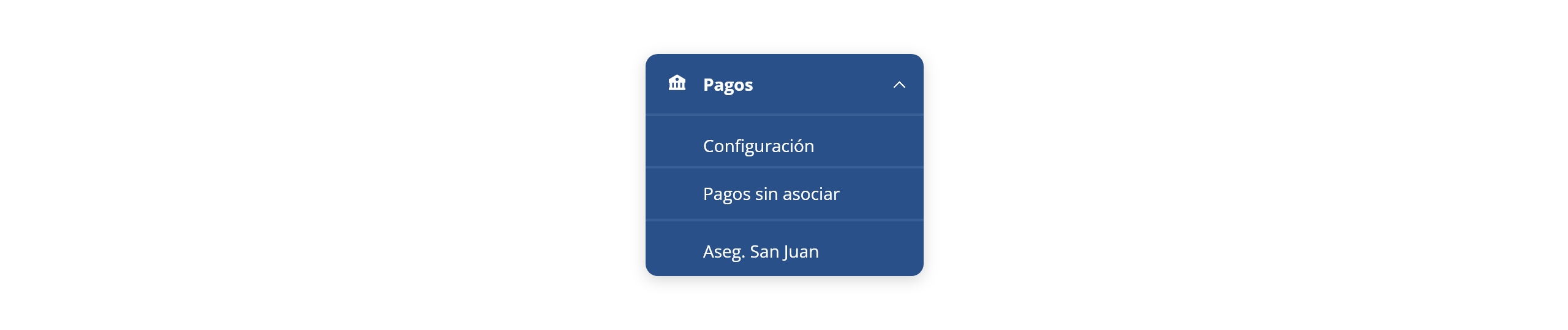
Al seleccionar esta opción, se desplegará el siguiente menú para que puedas procesar las cobranzas resultantes en el sistema.
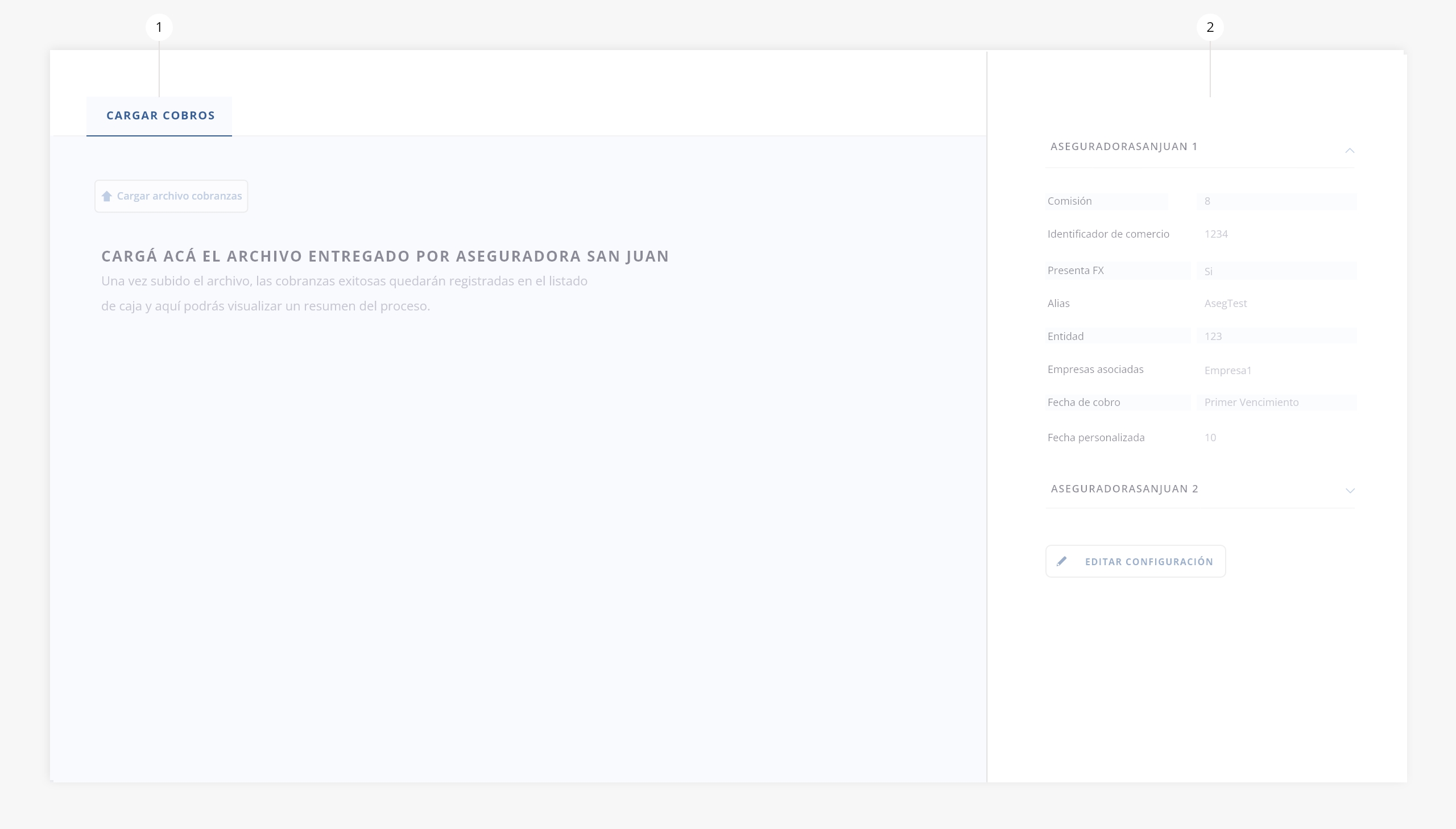
- Cargar cobros
- Panel lateral
.
.
1. Cargar cobros
En esta instancia deberás subir al sistema el archivo entregado por Aseguradora San Juan, para que las cobranzas resultantes impacten en el sistema.
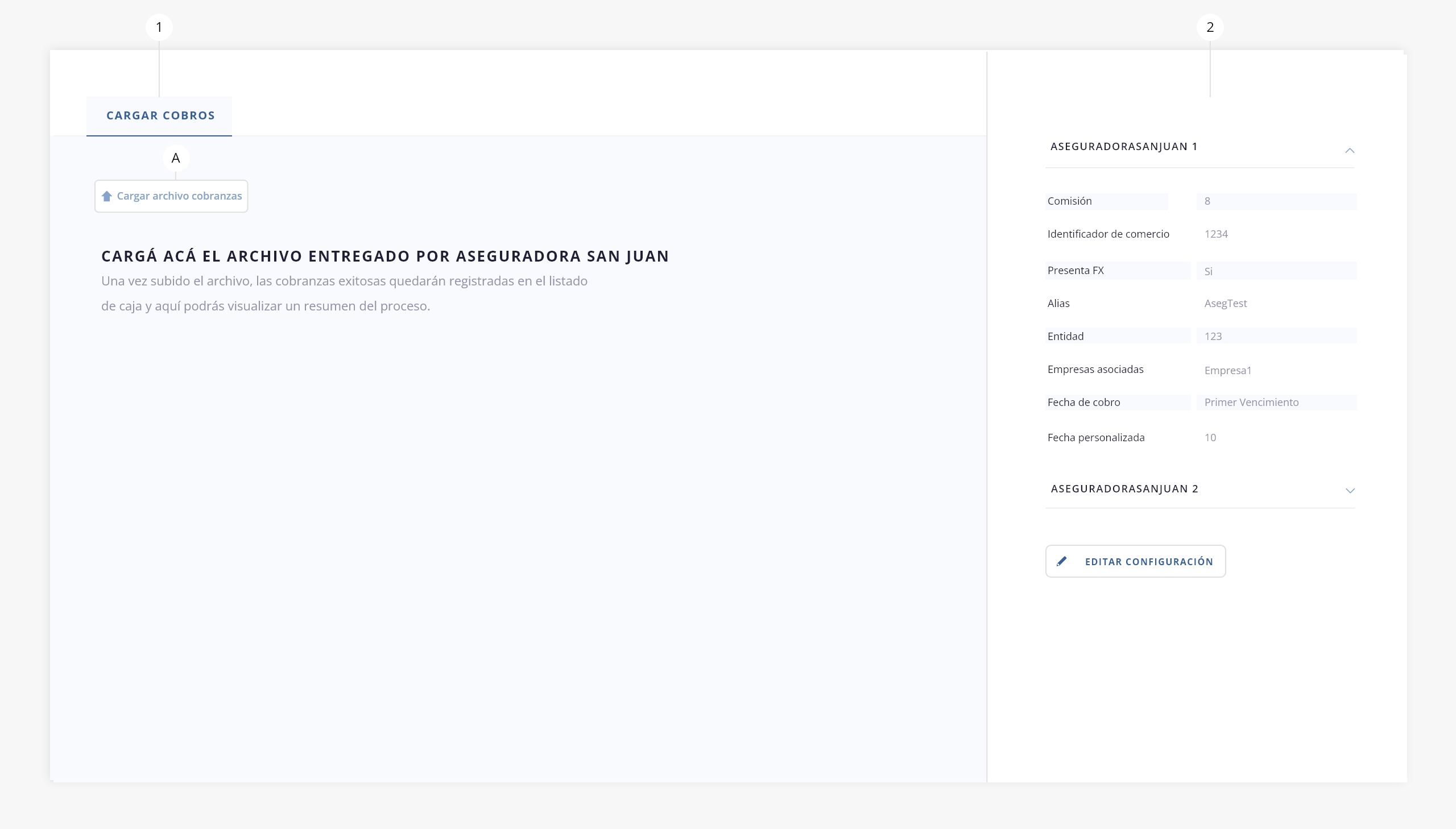
- a. Cargar archivo de cobranzas. Mediante esta herramienta podrás subir al sistema el archivo proporcionado por Aseguradora San Juan. El archivo a cargar es de texto plano, pero tiene extensión, puede ser .csv, .txt, sin extensión o con una extensión tipo .1205, dependiendo de la sucursal de la aseguradora.
.
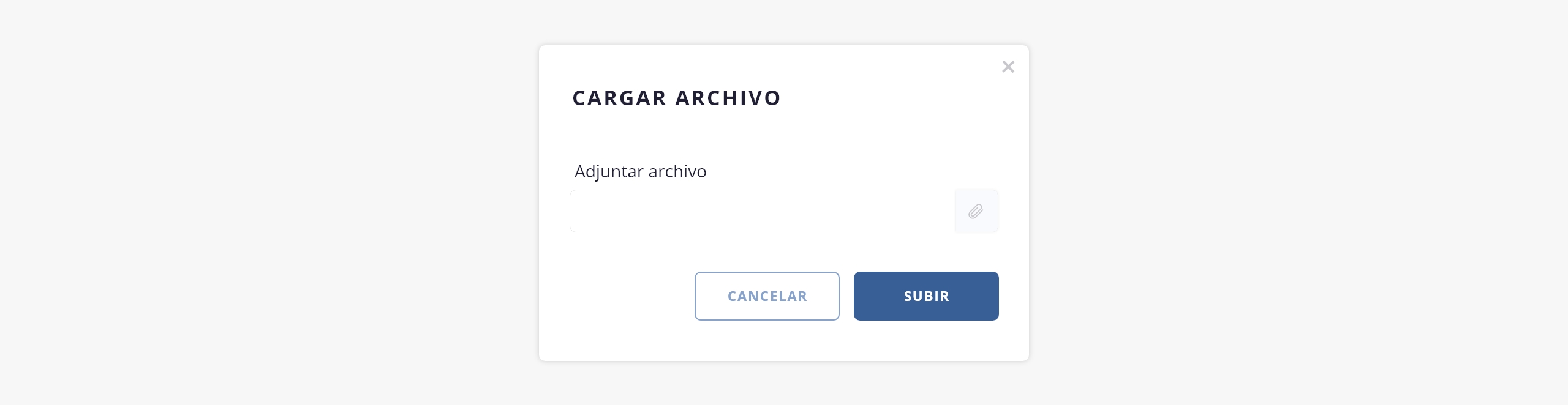
Una vez finalizado el procesamiento de cobranzas, el sistema permitirá visualizar un resumen con el resultado del proceso. Debajo del título del modal, contás con una herramienta para descargar este resumen.
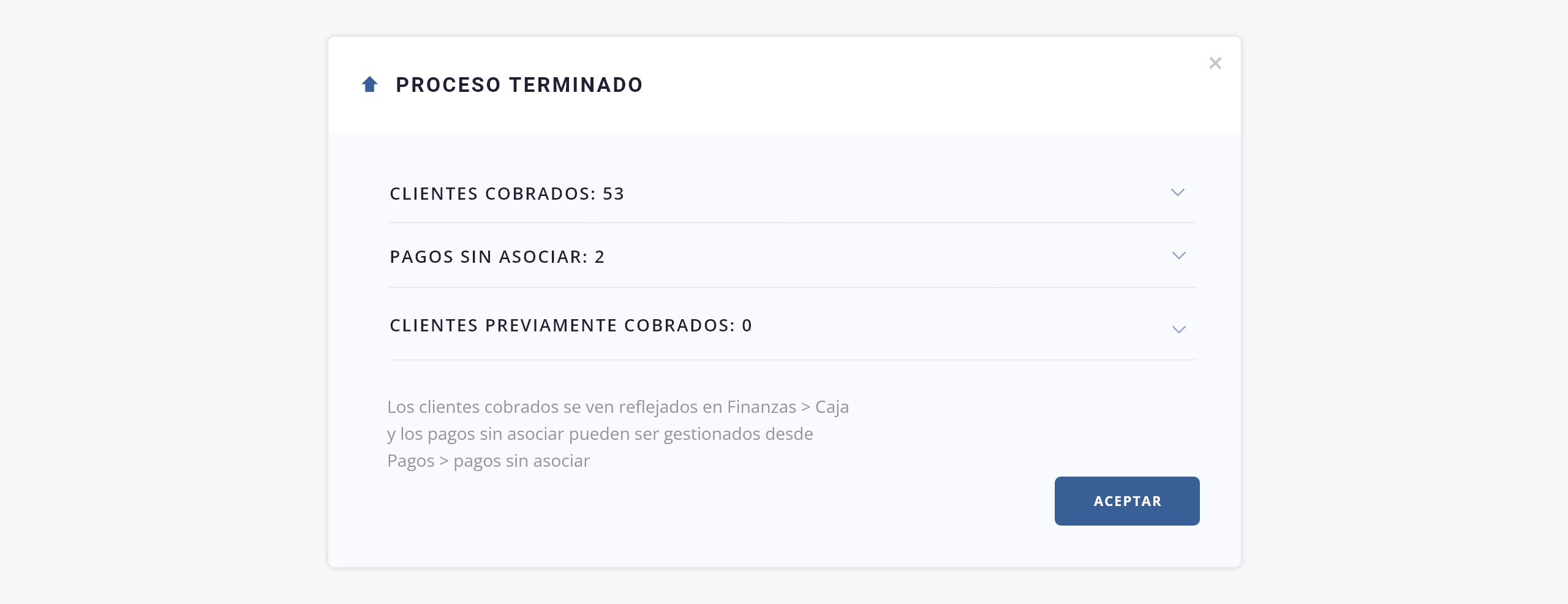
Nota. Las cobranzas exitosas quedarán registradas en el listado de Caja (Finanzas > Caja) y los pagos sin asociar pueden ser gestionados desde Pagos > pagos sin asociar.
.
2. Panel lateral
En esta columna podrás ver y, en caso que lo requieras, editar los datos configurados de la entidad:
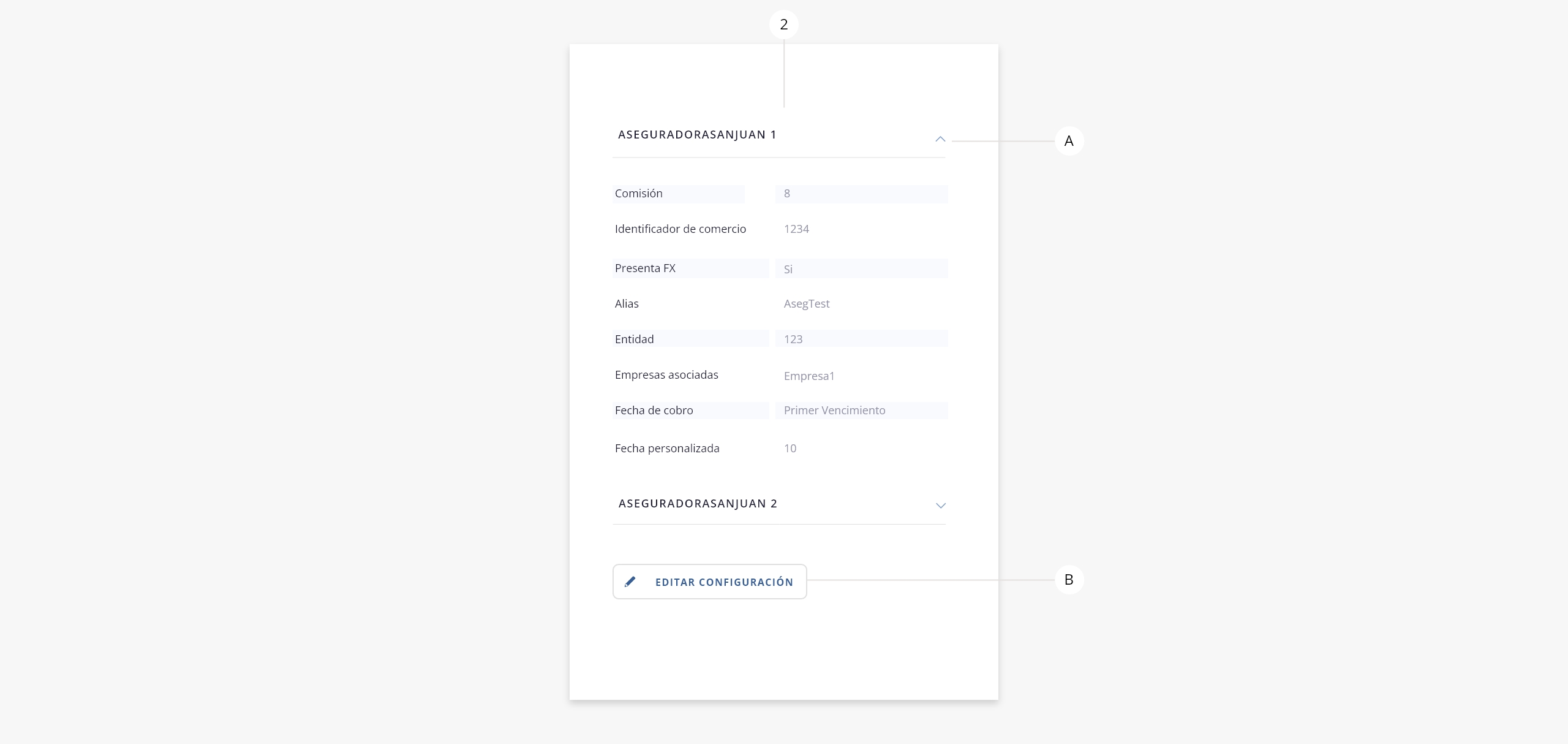
- a. Botón desplegar. Muestra/oculta un resumen de los datos configurados de la entidad.
- b. Editar configuración. Permite acceder a la configuración de la entidad editar su información.
